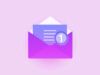Come sbloccare un mittente bloccato su Alice
Mentre leggevi la posta sul tuo account Alice Mail, hai marcato per sbaglio il messaggio di un amico come spam e ora TIM Mail (il servizio da cui ora vengono gestite le caselle Alice Mail) ha aggiunto quest’ultimo alla lista dei mittenti bloccati? Non ti preoccupare, non si tratta di nulla di irreversibile: se vuoi, puoi tornare sui tuoi passi e sbloccare il tuo amico in men che non si dica.
Se vuoi saperne di più, non devi far altro che prenderti qualche minuto di tempo libero, consultare le informazioni su come sbloccare un mittente bloccato su Alice che sto per darti e metterle in pratica. Vedremo non solo come procedere da TIM Mail tramite browser, ma anche come agire qualora avessi configurato il tuo account Alice Mail in un client di posta elettronica come Outlook o Apple Mail.
Insomma: qualunque soluzione tu abbia adottato per accedere alla tua casella Alice Mail, sta sicuro che, nel giro di pochi minuti, seguendo i miei consigli, riuscirai a raggiungere l’obiettivo che ti sei preposto e a sbloccare i mittenti che avevi bloccato per sbaglio (o sui quali, comunque, hai avuto dei ripensamenti). Buona lettura e in bocca al lupo per tutto!
Indice
- Come sbloccare un mittente bloccato su Alice Mail
- Come sbloccare un mittente bloccato su Alice da client email
Come sbloccare un mittente bloccato su Alice Mail
Come già detto in apertura del post, il servizio Alice Mail è stato inglobato da tempo in TIM Mail, la Webmail di TIM, quindi per spiegarti come sbloccare un mittente bloccato su Alice ti dovrò parlare proprio di TIM Mail. La procedura è teoricamente applicabile da tutti i browser, ma nei test che ho condotto ho notato che con Safari per macOS, ad esempio, non si riesce ad accedere al pannello di gestione dei filtri (quello che contiene i mittenti bloccati). Se anche tu hai problemi di visualizzazione del pannello di gestione di TIM Mail, usa il browser Chrome, che è sicuramente supportato dal servizio ed è disponibile per tutti i sistemi operativi.
Da PC
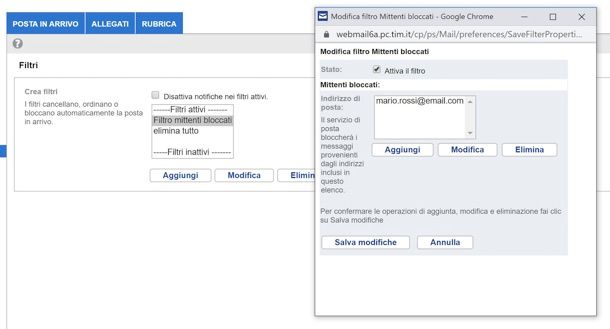
Per sbloccare un mittente bloccato su Alice Mail da computer, non devi far altro che collegarti al sito ufficiale di TIM Mail e accedere alla tua casella di posta elettronica, come fai di solito.
In seguito, clicca sulla voce Impostazioni collocata in alto a destra e seleziona la voce Preferenze di Mail dal menu che si apre. Sostati poi su Filtri (trovi questa voce sia a centro pagina che nella barra laterale di sinistra) e dovresti vedere il riquadro in cui sono elencati tutti i filtri attivi sulla tua casella di posta.
Seleziona, dunque, il filtro denominato Filtro mittenti bloccati, premi sul bottone Modifica e, nella finestra che ti viene proposta, individua il nominativo del mittente da sbloccare: facci poi clic sopra e premi sul pulsante Elimina, per confermarne la rimozione dalla lista degli indesiderati.
Se il mittente che desideri sbloccare è l’unico presente in lista, devi eseguire la cancellazione completa del filtro mittenti bloccati. Per procedere in tal senso, torna alla schermata precedente di TIM Mail, seleziona il Filtro mittenti bloccati dal riquadro dei filtri attivi e clicca sul pulsante Elimina.
Missione compiuta! Da questo momento in poi, tornerai a ricevere i messaggi dell’utente che prima avevi bloccato (in maniera più o meno volontaria).
Da smartphone e tablet
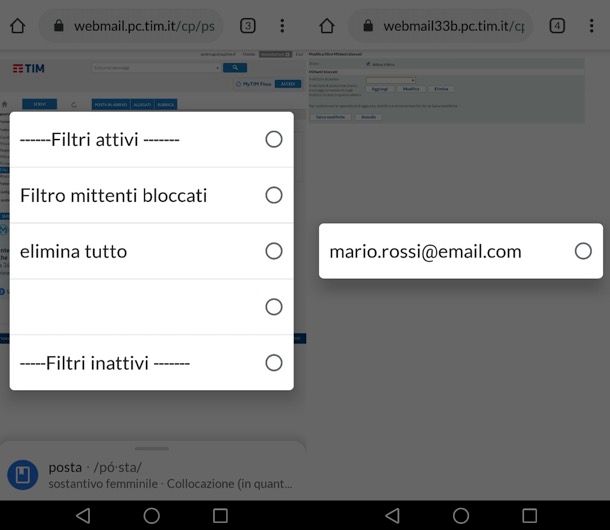
Per accedere a TIM Mail in mobilità devi usare il browser, in quanto non esiste ancora un’app ufficiale del servizio per smartphone e tablet. Purtroppo, però, la versione mobile del sito di TIM Mail non consente di gestire agilmente i filtri come quella desktop, e quest’ultima non funziona benissimo con tutti i browser: nei miei test, la procedura è andata a buon fine con Chrome su Android, mentre su iOS non sembra esserci verso di farla andare, né con Chrome , né con Safari (in quanto, sulla piattaforma mobile di Apple, tutti i browser usano lo stesso motore di rendering).
Per procedere, dunque, collegati a TIM Mail da Chrome su Android utilizzando l’indirizzo mail.tim.it ed esegui l’accesso alla tua casella di posta elettronica, come fai di solito (ti ricordo che su smartphone e tablet va inserito il suffisso dell’indirizzo email, ad es. @alice.it, non va spuntata la relativa casella come invece accade su PC).
Ad accesso effettuato, collegati all’indirizzo https://webmail.pc.tim.it/cp/ps/Main/login/SSOLogin, in modo da richiamare la versione desktop del servizio, e poi procedi come spiegato poc’anzi. L’unica differenza sta nel fatto che, anziché i riquadri con le liste di filtri e mittenti bloccati, troverai dei menu a tendina, su cui premere per selezionare l’opzione desiderata.
Come sbloccare un mittente bloccato su Alice da client email
Utilizzi la tua casella di posta Alice Mail prevalentemente da client, quindi da un programma per la gestione della posta elettronica? In questo caso, se il blocco al mittente è stato impostato tramite client, puoi agire come spiegato di seguito; se, invece, il blocco è stato imposto dalla versione Web di TIM Mail, devi procedere come spiegato prima (quindi da browser), in quanto il filtro viene applicato a monte sui server di TIM Mail e non nel client che utilizzi in locale.
Microsoft Outlook (Windows/macOS)
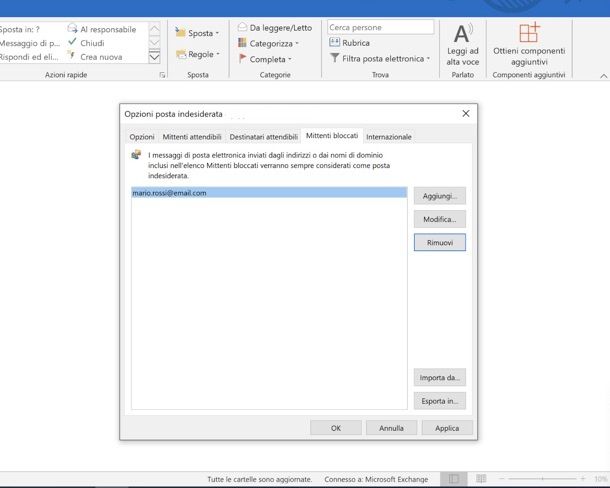
Se utilizzi Microsoft Outlook, il celebre client di posta elettronica (o meglio, PIM, cioè Personal Information Manager) incluso nella suite Microsoft Office e disponibile sia per Windows che per macOS, puoi procedere allo sblocco dei mittenti bloccati in maniera semplicissima.
Tanto per iniziare, avvia il programma sul tuo PC e seleziona la scheda Home dalla barra degli strumenti collocata in alto. Clicca, quindi, sull’icona dell’omino con il simbolo di divieto (in alto a sinistra) e scegli l’opzione Opzioni posta elettronica indesiderata… dal menu che si apre.
Nella finestra successiva, seleziona la scheda Mittenti bloccati, seleziona il nominativo del mittente da sbloccare e clicca sul pulsante Rimuovi, per rimuoverlo dalla lista in questione.
Posta (Windows 10)
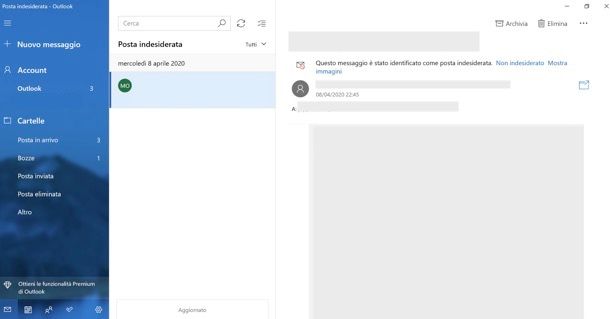
Windows 10 ha un client email integrato, che si chiama semplicemente Posta. Esso permette di bloccare efficacemente i messaggi di spam e i mittenti indesiderati; tuttavia non offre opzioni granulari per gestire i mittenti bloccati. Ciò che devi fare, dunque, è semplicemente segnare come “non indesiderate” le email provenienti dal mittente che vuoi sbloccare.
Per procedere in tal senso, avvia Posta di Windows 10, premi sul pulsante ☰ collocato in alto a sinistra, vai su Altro > Posta indesiderata, seleziona un messaggio del mittente che vuoi sbloccare e clicca sull’opzione Non indesiderato, in alto a destra. Facile, vero?
Thunderbird (Windows/macOS/Linux)
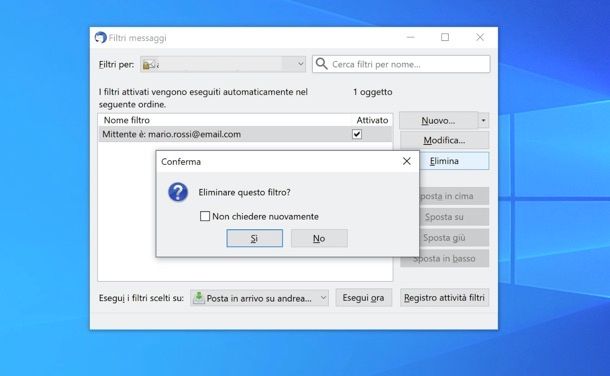
Thunderbird, il celebre client di posta elettronica gratuito e open source disponibile per tutti i principali sistemi operativi desktop, include un sistema di gestione dei mittenti bloccati molto intuitivo.
Per potertene avvalere, avvia il programma, clicca sul pulsante ☰ collocato in alto a destra e seleziona le voci Filtri messaggi > Filtri messaggi dal menu che si apre.
Nella nuova finestra, spostati quindi sul filtro relativo al mittente che vuoi sbloccare, clicca sul pulsante Elimina e dai conferma, per rendere effettive le modifiche.
Gmail (Android/iOS/iPadOS)
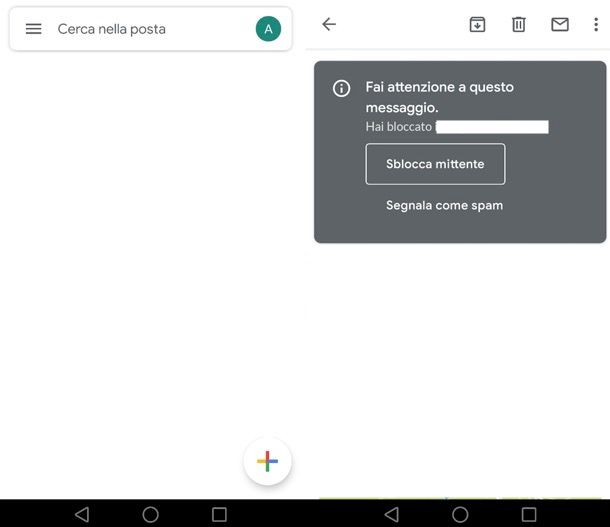
L’app di Gmail per Android e iOS/iPadOS permette di gestire i mittenti bloccati abbastanza agevolmente sia su smartphone che su tablet.
Tutto quello che devi fare per sbloccare un mittente bloccato, infatti, è aprire un messaggio ricevuto da quest’ultimo e premere sul pulsante di sblocco che dovrebbe comparire proprio sotto il campo del mittente. Più facile di così?
Apple Mail (macOS/iOS/iPadOS)
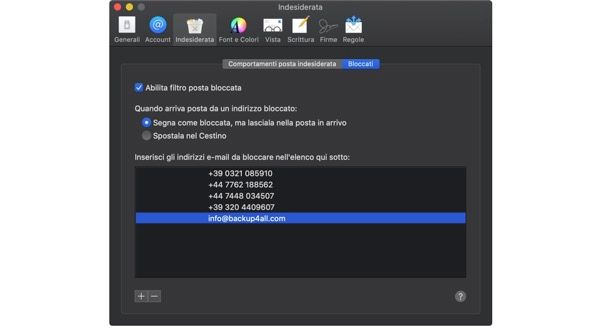
Usi un Mac e ti affidi ad Apple Mail per la gestione della posta elettronica? In questo caso, sappi che puoi sbloccare i mittenti bloccati in maniera molto semplice.
Dopo aver avviato l’applicazione sul tuo Mac, recati nel menu Mail > Preferenze (in alto a sinistra) e, nella finestra che si apre, seleziona prima la scheda Indesiderata e poi quella Bloccati. Clicca, quindi, sul mittente da sbloccare, premi sul pulsante [-] (in basso a sinistra) e il gioco è fatto.
Su iOS e iPadOS, invece, i passaggi da compiere sono diversi. Devi infatti recarti nel menu Impostazioni > Mail > Bloccati, eseguire uno swipe da destra a sinistra sul nominativo da sbloccare e premere il pulsante Sblocca che compare sulla destra.

Autore
Salvatore Aranzulla
Salvatore Aranzulla è il blogger e divulgatore informatico più letto in Italia. Noto per aver scoperto delle vulnerabilità nei siti di Google e Microsoft. Collabora con riviste di informatica e cura la rubrica tecnologica del quotidiano Il Messaggero. È il fondatore di Aranzulla.it, uno dei trenta siti più visitati d'Italia, nel quale risponde con semplicità a migliaia di dubbi di tipo informatico. Ha pubblicato per Mondadori e Mondadori Informatica.